Apple verfügt nicht über integrierte Kameraeinstellungen, aber Sie können Software von Drittanbietern verwenden, um die Qualität Ihrer Kamera wirklich zu verbessern. [...]
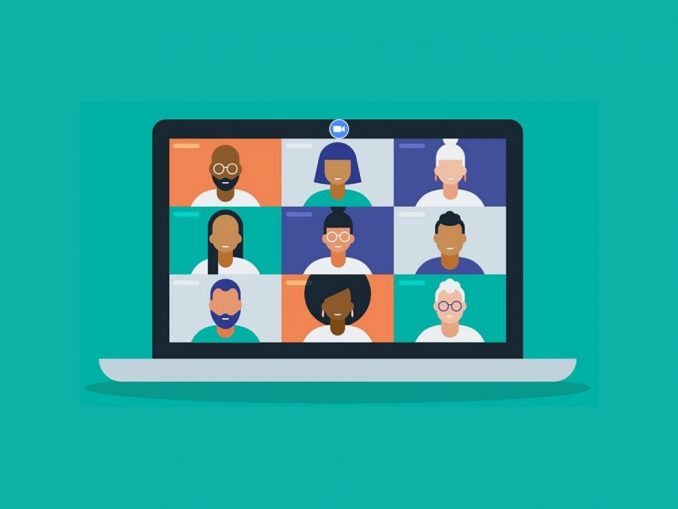
Wenn es um Videokonferenzen auf einem Mac geht, scheint Apple frustrierend im Dunkeln zu tappen. Das Unternehmen, das es vor fast 20 Jahren mit der iSight-Kamera zu einer solchen Priorität machte und mit FaceTime Videoanrufe über Handys in unser kollektives Bewusstsein brachte, scheint sich Jahr für Jahr damit zufrieden zu geben, teure Computer mit frustrierend schrecklichen Webcams zu verkaufen.
Genauso ärgerlich wie die glanzlose Hardware ist die Tatsache, dass Apple den Benutzern keine eingebaute Steuerung gibt, um die Qualität selbst zu verbessern. Es gibt keine Einstellung in den Systemeinstellungen für die FaceTime-Kamera auf einem Mac. Wenn die Videoanwendung, die Sie verwenden, keine eigenen Steuerelemente besitzt, haben Sie Pech gehabt.
Alle Hoffnung ist jedoch nicht verloren. Ob Sie Webcam-Hardware von Drittanbietern oder Apples integrierte FaceTime-Kamera verwenden, wenn Sie bereit sind, etwas Geld in eine Anwendung zu investieren, haben Sie Optionen.
Versuchen Sie die Webcam Settings App
Es gibt verschiedene Anwendungen, mit denen Sie die Einstellungen Ihrer Mac-Webcam ändern können. Eine der am häufigsten genannten Optionen ist iGlasses. Wir finden, dass sie eine Menge großartiger Funktionen hat, aber sie ist schwer zu empfehlen. Erstens ist sie mit 20 Dollar recht teuer. Zweitens erstellt es eine „virtuelle Webcam“, die mit einigen Anwendungen (wie der neueren Version von Zoom) gut funktioniert, aber nicht mit FaceTime, Photo Booth oder neueren Versionen von Skype.
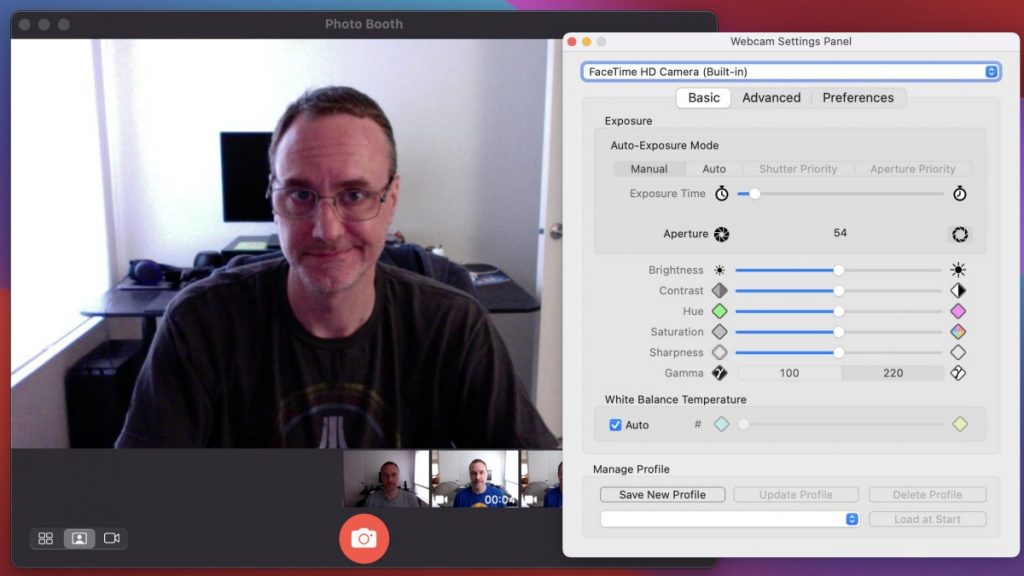
Eine bessere Lösung ist wahrscheinlich die Anwendung Webcam Settings, die Sie für 8,99 € im Mac App Store erwerben können. Sie funktioniert gut auf MacOS Big Sur und Apple Silicon Macs (über Rosetta) und steuert direkt die Funktionen Ihrer Webcam, so dass sie mit fast jeder Anwendung funktioniert.
Sie können Belichtungszeit, Blende, Helligkeit, Kontrast, Zoom, Gegenlichtkompensation, Fokus und vieles mehr einstellen – abhängig von den Hardware-Funktionen der Kamera, die Sie einstellen. Sie können diese Einstellungen auch als schnelle Voreinstellungen speichern. Webcam Settings befindet sich für den schnellen Zugriff in Ihrer Menüleiste und verbraucht nicht viel an Ressourcen.
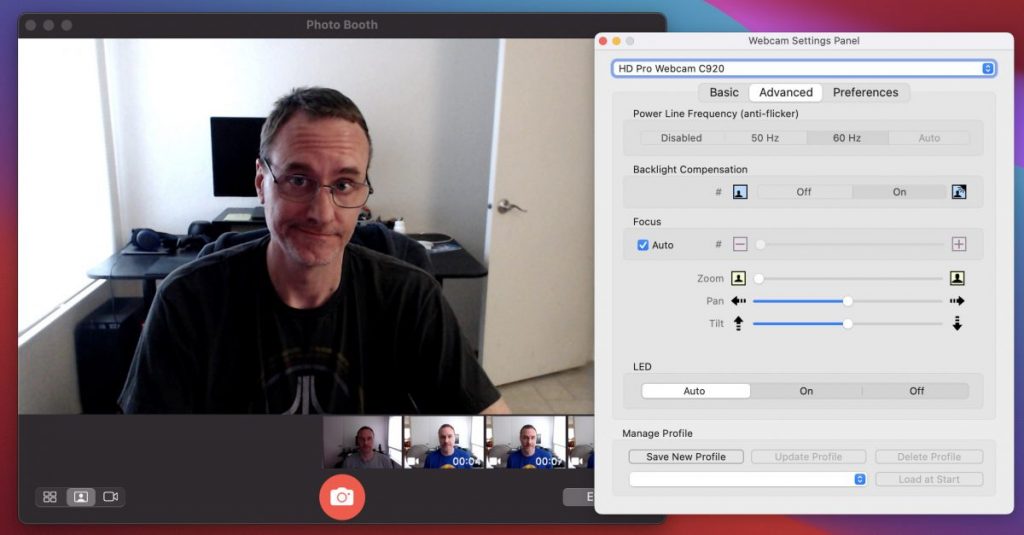
Es ist frustrierend, Geld für Funktionen auszugeben, die vermutlich in den Systemeinstellungen von Apple zu finden sein sollten, aber mit ein wenig Fummelei können Sie das Erscheinungsbild Ihrer Webcam wirklich verbessern.
Prüfen Sie die Software Ihres Webcam-Herstellers
Wenn Sie eine externe USB-Kamera haben (was wir Ihnen dringend empfehlen, wenn Sie viel im Home Office lernen oder arbeiten, weil Apples eingebaute Kameras so schlecht sind), sollten Sie auf der Website Ihres Kameraherstellers nach freier Software suchen, die er anbietet.
Wahrscheinlich konnten Sie Ihre Kamera einfach anschließen und mit Zoom und FaceTime und Skype und Teams und so weiter arbeiten lassen, aber die Installation der Treiber könnte Ihnen eine noch bessere Kontrolle ermöglichen.
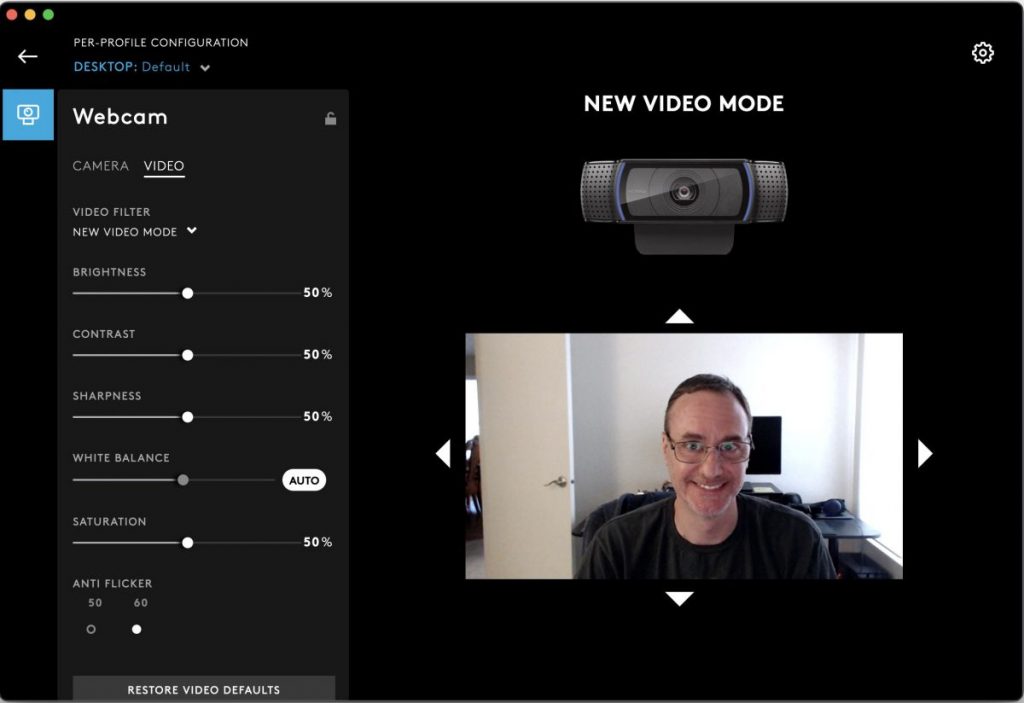
Die G-Hub-Software von Logitech ist zum Beispiel die Zentrale für die gesamte Spielausrüstung von Logitech, einschließlich Webkameras. Oder Sie können auf der Support-Website die Anwendung Camera Settings herunterladen, mit der Sie die Einstellungen aller Webkameras von Logitech optimieren können.
Letztendlich wäre es das Richtige, wenn Apple die entscheidende Rolle von Webkameras bei der modernen Computernutzung erkennen und Kamerahardware auf Augenhöhe mit nach vorne gerichteten iPhone-Kameras einbauen würde. Dies sollte mit Steuerelementen für die Systemeinstellungen einhergehen, um ihre Einstellungen zu optimieren. Bis dahin müssen Sie etwas Geld ausgeben, entweder für eine kostenpflichtige App oder eine externe Webcam.
*Jason Cross schreibt seit über 20 Jahren professionell über Technologie. Sein Ziel ist es, herauszufinden, wie komplizierte Technologie funktioniert, und sie so zu erklären, dass jeder sie verstehen kann.










The original iSight camera was a really nice piece of Apple hardware and it’s still beautiful looking for today’s standards whereas the technology is definitely outdated. I would really love to see version 2.0 of the iSight camera which would be an easy thing to do for Apple, when you look at the image and video quality of current iPhone cameras.
Btw, is there a way to use an iPhone as a webcam or YouTube camera, when hooked on any recent Mac?
Thanks, love & peace!
Ihr habt auch die Weisheit mit nem Löffel gefressen?? Apples Kameras sind so schlecht… haha. das ich nicht lache. Ihr Pfeifen